Всем привет! Надумали удалить iTunes быстро и решительно? Тогда вы пришли точно по адресу — ведь где еще можно найти подробную и точную инструкцию (плюс ответы на вопросы в комментариях)? Только на моем блоге (да-да-да, у автора абсолютно безосновательная мания величия:)). Впрочем, давайте вернемся к теме…
Что может быть сложного в этом, казалось бы, очень легком процессе? Есть один очень важный нюанс — дело в том, что просто стереть программу (стандартными средствами Windows) будет недостаточно (во как!). Помимо этого, для полного удаления айтюнс с компьютера, необходимо соблюдение нескольких достаточно важных условий, которые мы с вами обязательно разберем в этой статье.
Но для начала, посмотрим на возможные причины, побудившие вас избавиться от медиакомбайна компании Apple.
- Зависает, виснет, долго загружается, тормозит и все в таком духе. Если проблема только в этом, то можно попробовать обновить iTunes. Высока вероятность, что после установки новой версии все «зависоны» благополучно закончатся.
- Стал не нужен. А ведь действительно, создавать резервные копии и восстанавливать их, можно не только воспользовавшись компьютером, но и с помощью iCloud (инструкция по хранению информации в облаках тут). Обновить прошивку, скачать музыку, закачать книги — практически все операции с iPhone (iPad) можно совершать без участия программы айтюнс. Да, удобства это не прибавляет, но ведь можно!
- Необходимо поставить более раннюю версию – тут без полного удаления не обойтись.
- Самая странная причина, хотя так тоже бывает – обычная человеческая нелюбовь (хотя скорее нежелание разбираться в данной программе).
Примечание: инструкция приготовлена для владельцев ПК с операционной системой издательства компании Microsoft.
А теперь приступим к конкретным действиям. Первое что необходимо выполнить – закрываем iTunes.
Далее открываем панель управления.
Метод запуска разный:
- Для Windows 7 и более ранних она находится в меню пуск.
- В Windows 8 и 10 используем поиск — вводим панель управления – нажимаем на результат поиска.
В открывшемся окне жмем удаление программ.
Поочередно избавляемся от всех утилит и приложений, у которых в поле издатель – Apple inc.
После удаления всего этого «добра», самостоятельно перезагружаем ПК.
Как видим, ярлык iTunes пропал с рабочего стола. Однако некоторые файлы еще сохранились на компьютере. На рисунке ниже указано их местоположение:
Обновлено! Расположение «остаточных» файлов в Windows 10 полностью аналогично Windows 7, Vista и 8.
Как вы поняли, это папка с файлами медиатеки. Их удаление необходимо в том случае, когда требуется установить предыдущую версию iTunes.
Кстати, резервные копии также будут оставаться на компьютере — они не «слетают» при удалении iTunes. По желанию, производим их удаление вручную. Как узнать где они находятся? У меня есть подробная инструкция — читаем здесь!
После всех этих манипуляций, можно со всей ответственностью заявить, что iTunes с вашего ПК удален полностью. Чего мы, собственно, и добивались. Победа!:)
P.S. И самый важный штрих — для окончательного стирания программы нужно поставить «лайк» внизу под статьей!:) Кстати, если у вас остались вопросы, то их всегда можно задать в комментариях — пишите смело, я постараюсь подсказать и помочь!


 (голосов 6, рейтинг: 4,83 из 5)
(голосов 6, рейтинг: 4,83 из 5)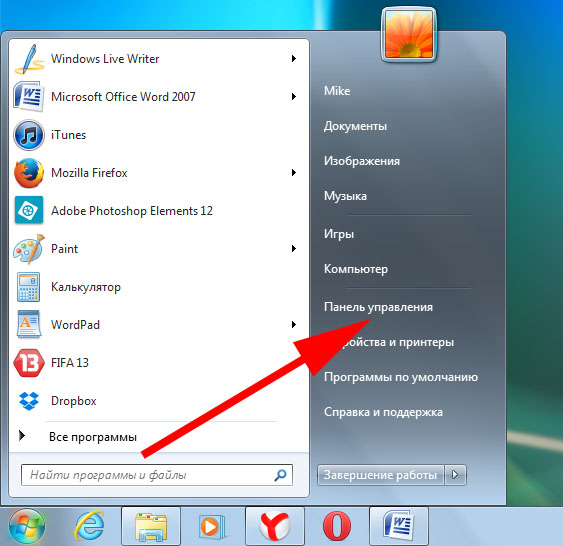
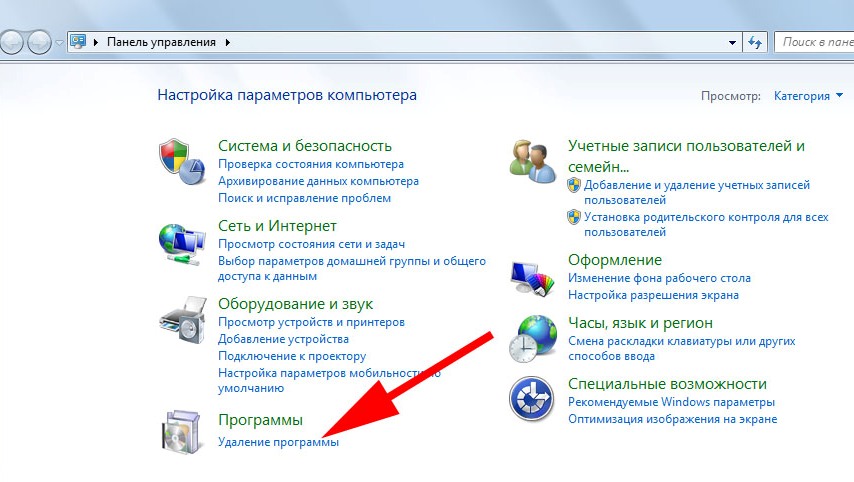
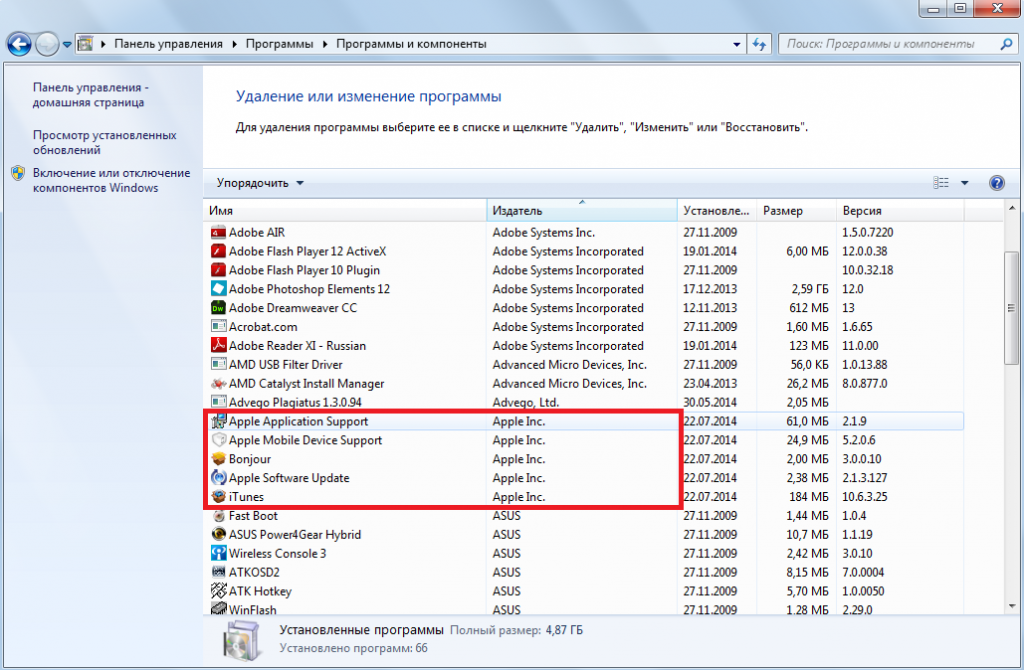



6 комментариев. Оставить новый
Да пребудет с Вами СИЛА!
Ну да, порой для того чтобы удалить iTunes (если не использовать советы из данной статьи) действительно необходимы усилия:)
Брат, хоть ты и красноречив как Толстой, но половину моих проблем решил своими статьями, много чего не могла сделать, а тут кладезь для айфона и так всё просто, покорнейше благодарю!
Спасибо на добром слове! Очень приятно, честно.
Михаил, большое спасибо за вашу подробную инструкцию!
Не отображалась папка «Iphone» при подключении по проводу к ПК
В итоге смог решить эту проблему!
Спасибо!
Всегда пожалуйста — был рад помочь!